




今天重庆劲浪科技来说说使用Touch对终端进行配置前需要先将Touch接入终端,接入方式包括TOUCH口连接、交换机网口连接和Wi-Fi连接。
TOUCH口连接
将Touch接入终端的TOUCH口,如图1所示。
图1 TOUCH口连接

说明:
TOUCH口具有供电功能,使用TOUCH口连接时,不需要再接入Type-C线缆和电源适配器。
打开Touch,Touch会检测版本与终端版本是否一致。如果不一致,Touch自动升级。
交换机网口连接
将Touch接入交换机的网口,如图2所示,通过Type-C线缆连接电源适配器供电。
图2 交换机网口连接
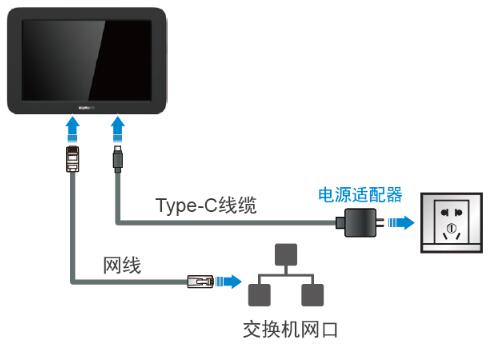
打开Touch,缺省进入连接向导界面,点击“有线连接”,如图3所示。
说明:
点击左上角的“简体中文”,可切换界面语言。
图3 连接选择
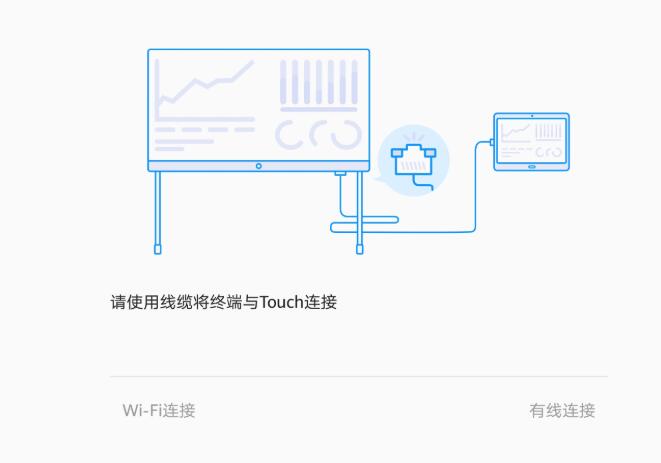
在“选择会场”列表中选择或者手动输入需要接入终端的IP地址,点击“确定”,如图4所示。
说明:
“选择会场”列表中会显示网络中可以接入的终端设备。
IP地址请从终端LCD显示屏上获取。
图4 有线连接
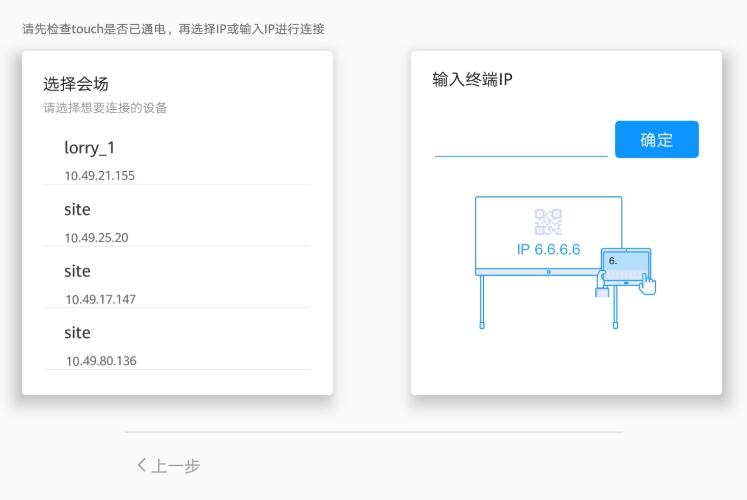
输入用户名和密码,点击“连接”。
连接成功后,Touch会检测版本是否与终端版本一致。如果不一致,Touch自动升级。
说明:
缺省用户名为“api”,缺省密码为“Change_Me”。
Wi-Fi连接
将Touch接入终端或同一网络的Wi-Fi热点,如图5所示。
图5 Wi-Fi连接

打开Touch,缺省进入连接向导界面,点击“Wi-Fi连接”,如图6所示。
说明:
点击左上角的“简体中文”,可切换界面语言。
图6 Wi-Fi连接
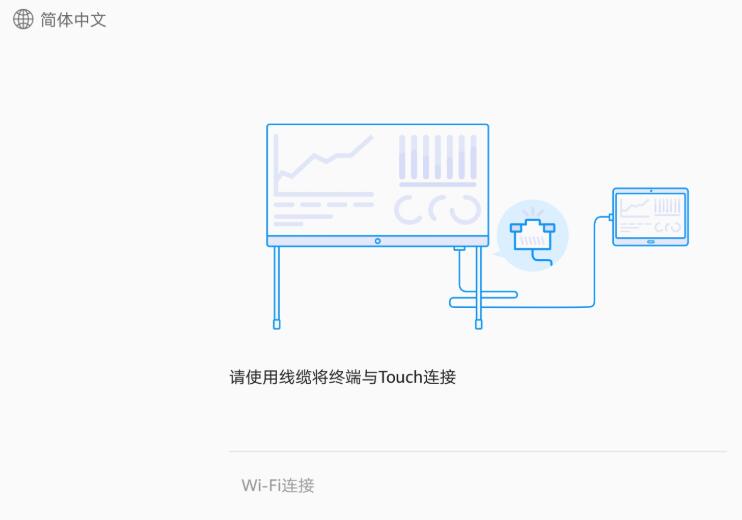
选择需要接入的Wi-Fi热点,点击“下一页”。
输入终端IP地址、用户名和密码,点击“连接”。
连接成功后,Touch会检测版本是否与终端版本一致。如果不一致,Touch自动升级。
说明:
IP地址请从终端LCD显示屏上获取,缺省用户名为“api”,缺省密码为“Change_Me”。